Disponible avec une licence Spatial Analyst.
Résumé
Calcule pour chaque cellule la source la plus proche en fonction de la distance euclidienne.
Pour en savoir plus sur l'analyse d'une distance euclidienne
Illustration
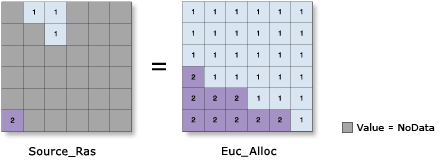
Utilisation
Les données source en entrée peuvent être une classe d'entités ou un raster.
Lorsque les données source en entrée correspondent à un raster, l'ensemble des cellules source englobe toutes les cellules du raster source comprenant des valeurs valides. Les cellules associées à la valeur NoData ne figurent pas dans la source. La valeur 0 est considérée comme une source normale. Vous pouvez créer un raster source à l’aide des outils d’extraction.
Lorsque les données source en entrée correspondent à une classe d’entités, les emplacements source sont convertis en raster en interne avant l’analyse.
Lorsque vous utilisez des données d’entité pour les données source en entrée, vous devez traiter la taille de cellule en sortie avec prudence si elle est grossière par rapport au détail dans l’entrée. Le processus de tramage interne utilise la même méthode par défaut Cell assignment type (Type d’attribution de cellule) que l’outil Entité vers raster, à savoir la méthode Centre de cellule. Cela signifie que les données ne figurant pas au centre de la cellule ne seront pas incluses dans la sortie source rasterisée intermédiaire ; elles ne seront donc pas représentées dans les calculs de distance. Par exemple, si vos sources sont représentées par une série de petits polygones (tels que des emprises de bâtiments) dont la taille est petite par rapport à la taille de cellule en sortie, il se peut que quelques-uns seulement apparaissent aux centres des cellules raster en sortie et que, vraisemblablement, la plupart des autres polygones soient perdus et exclus de l'analyse.
Pour éviter cette situation, vous pouvez entre-temps effectuer la rasterisation des entités en entrée directement avec l’outil Entité vers raster et définir le paramètre Field (Champ). Ensuite, utilisez la sortie en entrée dans l'outil de distance que vous souhaitez utiliser. Vous pouvez également sélectionner une petite taille de cellule pour capturer le nombre de détails approprié à partir des entités en entrée.
Le paramètre Distance maximale est spécifié dans les mêmes unités de carte que les données source en entrée.
Le raster de valeurs en entrée est utile lorsqu'un raster en entrée ou des données d'entités sont un raster issu d'une fonction qui engendre la valeur un ou zéro. Ces fonctions perdent leurs valeurs de zone originales associées aux emplacements de cellule source. Le raster de valeurs en entrée peut restaurer ces valeurs ou permettre d'analyser les combinaisons supplémentaires de valeurs de zone dans les cellules sources.
Si vous l'utilisez, un raster de valeurs en entrée peut modifier la configuration et les résultats d'une allocation euclidienne en sortie. Il n'a pas d'incidence sur la distance euclidienne facultative ou les résultats relatifs à la direction.
La taille de cellule en sortie (champ Output cell size) peut être définie par une valeur numérique ou obtenue à partir d’un jeu de données raster. Si la taille de cellule n’a pas été spécifiée de manière explicite comme étant la valeur du paramètre, elle est dérivée de l’environnement Cell Size (Taille de cellule) si celui-ci a été spécifié. Lorsque ni le paramètre ni l’environnement de taille de cellule n’a été spécifié, la taille de cellule en sortie par défaut est déterminée sur le type de jeu de données, comme suit :
- Si le jeu de données en entrée est un raster, c’est la taille de cellule du jeu de données qui est utilisée.
- Si le jeu de données en entrée est une entité et que l’environnement Snap Raster (Raster de capture) a été défini, c’est la taille de cellule du raster de capture qui est utilisée. Si aucun raster de capture n’a été défini, la taille de cellule est calculée à partir de la valeur la plus faible entre la largeur et la hauteur de l’étendue divisée par 250, où l’étendue correspond au Output Coordinate System (Système de coordonnées en sortie) spécifié dans l’environnement.
Si la taille de cellule est spécifiée à l’aide d’une valeur numérique, l’outil l’utilise directement pour le raster en sortie.
Si la taille de cellule est spécifiée à l’aide d’un jeu de données raster, le paramètre affiche le chemin du jeu de données raster au lieu de la valeur de la taille de cellule. La taille de cellule de ce jeu de données raster sera utilisée directement dans l’analyse, à condition que la référence spatiale du jeu de données soit identique à la référence spatiale en sortie. Si la référence spatiale du jeu de données diffère de la référence spatiale en sortie, elle sera projetée d’après la valeur du champ Cell Size Projection Method (Méthode de projection de la taille de cellule).
L’étendue de traitement par défaut pour cet outil est Union of Inputs (Union des entrées). L’étendue combinée des deux jeux de données en entrée est traitée.
Cet outil prend en charge le traitement parallèle. Il est possible d’obtenir de meilleures performances, en particulier sur les jeux de données volumineux, si votre ordinateur est doté de plusieurs processeurs ou de processeurs multicœurs. Pour plus d’informations concernant cette fonctionnalité et sa configuration, consultez la rubrique d’aide Traitement parallèle avec Spatial Analyst.
Lorsque vous utilisez le traitement parallèle, les données temporaires sont écrites pour gérer les blocs de données en cours de traitement. L’emplacement par défaut du dossier temporaire se trouve sur votre disque C:. Vous pouvez contrôler l’emplacement de ce répertoire en définissant une variable d’environnement système appelée TempFolders et en spécifiant le chemin d’accès du répertoire à utiliser (par exemple, E:\RasterCache). Si vous disposez de privilèges d’administrateur sur votre ordinateur, vous pouvez également utiliser une clé de Registre (par exemple, [HKEY_CURRENT_USER\SOFTWARE\ESRI\Desktop10.7\Raster]).
Par défaut, cet outil utilise 50 pour cent des cœurs disponibles. Si les données en entrée sont inférieures à 5 000 par 5 000 cellules en taille, le nombre de cœurs utilisés peut être moindre. Vous pouvez contrôler le nombre de cœurs que l’outil utilise à l’aide de l’environnement Facteur de traitement parallèle.
Pour plus d’informations sur les environnements de géotraitement qui s’appliquent à cet outil, reportez-vous à la rubrique Environnements d’analyse et Spatial Analyst.
Syntaxe
EucAllocation(in_source_data, {maximum_distance}, {in_value_raster}, {cell_size}, {source_field}, {out_distance_raster}, {out_direction_raster}, {distance_method}, {in_barrier_data}, {out_back_direction_raster})| Paramètre | Explication | Type de données |
in_source_data | Emplacement des sources en entrée. Un raster ou un jeu de classes d'entités identifie les cellules ou les emplacements par rapport auxquels la distance euclidienne pour chaque emplacement de cellule en sortie est calculée. Pour les rasters, le type d'entrée peut être entier ou à virgule flottante. Si le raster source en entrée est à virgule flottante, le paramètre {in_value_raster} doit être défini et être entier. Le raster de valeurs est prioritaire sur le paramètre {source_field}. | Raster Layer; Feature Layer |
maximum_distance (Facultatif) | Le seuil que les valeurs de distance cumulée ne peuvent pas dépasser. Si une valeur de distance euclidienne cumulée dépasse cette valeur, la valeur en sortie de l'emplacement de cellule sera NoData. La distance par défaut va jusqu'à la bordure du raster en sortie. | Double |
in_value_raster (Facultatif) | Raster d’entiers en entrée qui identifie les valeurs de zone à utiliser pour chaque emplacement source en entrée. Pour chaque emplacement source (cellule ou entité), la valeur {in_value_raster} sera attribuée à toutes les cellules allouées à l’emplacement source pour le calcul. Le raster de valeurs est prioritaire sur le paramètre {source_field}. | Raster Layer |
cell_size (Facultatif) | La taille de cellule du jeu de données raster en sortie sera créée. Ce paramètre peut être défini par une valeur numérique ou obtenu à partir d’un jeu de données raster. Si la taille de cellule n’est pas explicitement spécifiée en tant que valeur de paramètre, la valeur de la taille de cellule de l’environnement sera utilisée dans la mesure où elle est définie. Dans le cas contraire, le calcul fera appel à des règles supplémentaires pour la déterminer à partir d’autres données en entrée. Pour en savoir plus, reportez-vous à l’utilisation. | Analysis Cell Size |
source_field (Facultatif) | Champ permettant d’attribuer des valeurs aux emplacements source. Il doit être de type entier. Si le paramètre {in_value_raster} a été défini, les valeurs dans cette entrée ont priorité sur le paramètre {source_field}. | Field |
out_distance_raster (Facultatif) | Raster de distance euclidienne en sortie. Le raster de distance identifie, pour chaque cellule, la distance euclidienne de la cellule source la plus proche, du jeu de cellules source le plus proche ou de l'emplacement source le plus proche. Le raster en sortie est de type virgule flottante. | Raster Dataset |
out_direction_raster (Facultatif) | Raster de direction euclidienne en sortie. Le raster de direction contient la direction calculée, en degrés, de chaque centre de cellule par rapport au centre de cellule source le plus proche. La plage de valeurs s'étend de 0 à 360 degrés, 0 étant réservé pour aux cellules source. La direction plein Est (droite) est de 90 et les valeurs augmentent dans le sens horaire (180, Sud ; 270, Ouest et 360, Nord). Le raster en sortie est un entier. | Raster Dataset |
distance_method (Facultatif) | Spécifie le calcul de la distance selon une méthode plane (terre plate) ou géodésique (ellipsoïde).
| String |
in_barrier_data (Facultatif) | Jeu de données qui définit les interruptions. Les interruptions peuvent être définies par un raster d’entiers ou à virgule flottante ou par une couche d’entités. | Raster Layer; Feature Layer |
out_back_direction_raster (Facultatif) | Raster de direction arrière euclidienne en sortie. Le raster de direction arrière contient la direction calculée, en degrés. La direction identifie la cellule suivante le long du chemin de retour le plus court vers la source la plus proche tout en évitant les interruptions. La plage de valeurs s'étend de 0 à 360 degrés, 0 étant réservé pour aux cellules source. La direction plein Est (droite) est de 90 et les valeurs augmentent dans le sens horaire (180, Sud ; 270, Ouest et 360, Nord). Le raster en sortie est de type entier. | Raster Dataset |
Valeur renvoyée
| Nom | Explication | Type de données |
| out_allocation_raster | Le raster d'allocation euclidienne en sortie. Les valeurs d'une cellule (zones) désignent l'emplacement source le plus proche. Le raster en sortie est un entier. | Raster |
Exemple de code
Premier exemple d'utilisation de l'outil EucAllocation (fenêtre Python)
Le script dans la fenêtre Python ci-après explique comment utiliser l'outil EuclideanAllocation.
import arcpy
from arcpy import env
from arcpy.sa import *
env.workspace = "C:/sapyexamples/data"
eucAllocate = EucAllocation("observers", 50000, "elevation", 25, "FID",
"c:/sapyexamples/output/outeucdist",
"c:/sapyexamples/output/outeucdir")
eucAllocate.save("c:/sapyexamples/output/eucalloc")
Deuxième exemple d'utilisation de l'outil EucAllocation (script autonome)
Calcule pour chaque cellule la zone de l'emplacement source le plus proche compte tenu de la distance euclidienne.
# Name: EucAllocation_Ex_02.py
# Description: Calculates, for each cell, the zone of the closest
# source location in Euclidean distance.
# Requirements: Spatial Analyst Extension
# Import system modules
import arcpy
from arcpy import env
from arcpy.sa import *
# Set environment settings
env.workspace = "C:/sapyexamples/data"
# Set local variables
inSource = "observers.shp"
maxDist = 50000
valRaster = "elevation"
cellSize = 25
sourceField = "FID"
optOutDist = "c:/sapyexamples/output/outeucdist02"
optOutDir = "c:/sapyexamples/output/outeucdir02"
# Check out the ArcGIS Spatial Analyst extension license
arcpy.CheckOutExtension("Spatial")
# Execute EucAllocation
eucAllocate = EucAllocation(inSource, maxDist, valRaster, cellSize,
sourceField, optOutDist, optOutDir)
# Save the output
eucAllocate.save("c:/sapyexamples/output/eucalloc02")
Environnements
- Validation automatique
- Taille de cellule
- Cell Size Projection Method (Méthode de projection de la taille de cellule)
- Compression
- Espace de travail courant
- Etendue
- Transformations géographiques
- Masque
- Mot-clé de configuration en sortie
- Système de coordonnées en sortie
- Facteur de traitement parallèle
- Espace de travail temporaire
- Raster de capture
- Taille de tuile
Informations de licence
- Basic: Requiert Spatial Analyst
- Standard: Requiert Spatial Analyst
- Advanced: Requiert Spatial Analyst